PhotoImpact creează un proiect care este salvat într-un fișier format .UFO. Proiectul poate fi deschis în orice moment pentru editare ulterioară.
Fiecare obiect este situat în propriul său nivel (strat). Proiectul este o "grămadă" de straturi suprapuse peste ele. Când se suprapun straturile, obiectele din straturile superioare pot observa complet sau parțial obiectele aflate în straturile de mai jos.
Selectați este o parte a obiectului selectat utilizând instrumentele de selectare (selectare) - consultați Selecție.
Zona selectată poate, la rândul său, să fie transformată într-un obiect independent.
Creați un obiect din selecție
Managerul de strat vă ajută să urmăriți obiectele din interiorul imaginii. Pentru a deschide Managerul de niveluri. Utilizați Managerul de panouri.
Faceți clic pe un obiect din Managerul de niveluri. Pentru a selecta un obiect în fereastra de editare. Acest lucru este util în special dacă obiectul este mic, suprapus sau ascuns în spatele altor obiecte.
Faceți clic pe Afișare miniatură. pentru a comuta între afișarea obiectelor ca miniaturi cu detalii sau schițe.
Fiecare schiță a obiectului are următoarele pictograme:
Afișaje ochi - Afișează sau ascunde un obiect (de asemenea, puteți deschide caseta de dialog Proprietăți obiect și selectați sau ștergeți Afișare).
Blocare - Blocați sau deblocați un obiect în poziția sa.
Proprietăți - Identifică dacă obiectul este o imagine, un text, o cale, un obiect web sau un grup de obiecte.
Z-fuziune Shows - arată dacă obiectul a fost îmbinat Z sau nu.
Notă: pictograma Proprietăți se modifică în funcție de tipul obiectului.
Setarea Proprietăți Obiect vă permite să definiți în continuare caracteristicile imaginii, textului, componentelor obiectelor Web.
Sunt disponibile opțiuni diferite, în funcție de obiectul selectat - puteți schimba numele obiectului, dimensiunea și poziția, setați transparența, îmbinați semnele, creați o hartă de imagini sau un hyperlink (pentru obiecte web).
- În Managerul de straturi, faceți dublu clic pe elementul de proprietate (dimensiune, poziție sau nume de obiect) pentru a modifica direct valoarea sa.
- În meniul Obiect, faceți clic pe Proprietăți.
- În meniul contextual al obiectului, selectați Proprietăți.
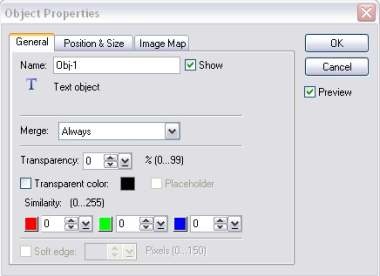
Figura din stânga arată fereastra Proprietăți obiect pentru text.
Ascundeți / afișați elementele
Utilizând caseta de dialog Proprietăți obiect:
Selectați obiectul (obiectele ascunse pot fi evidențiate numai în Manager de niveluri).
Selectați Obiect: Proprietăți.
3. Pentru a ascunde obiectul din imagine, debifați Afișare pentru a fi vizibil - selectați Afișați.
Utilizând Managerul de nivel
1. Selectați obiectul pe care doriți să îl ascundeți sau să-l afișați.
2. Faceți clic pe pictograma ochiului lângă schița obiectului. Un ochi deschis înseamnă că obiectul este prezentat; Un pătrat gol înseamnă că obiectul este ascuns.
Când imprimați imagini, obiectele ascunse nu vor fi imprimate.